3D CAD初心者の方でこのようなお悩みをお持ちの方、いらっしゃるのではないでしょうか
- そもそもアセンブリで部品を置換するということが何かわからない
- 一度配置した部品を他の部品に置き換える方法がわからない
- 置換コマンドの使い方がわからない
CADの操作方法を調べるのにわかりにくいマニュアルを読んだり専門書を買ったりといったことをする必要はありません
このサイトでは機械設計に10年以上携わった経験を活かして3D CAD初心者の方やこれから始める方のために3D CADの基礎知識を紹介しています
基礎知識を身につけることができればどの3D CADでもモデリングできるようになります
まずは1つのCADを使いこなせるようになることをおすすめしていますので、みなさまのCAD学習のきっかけになればとおもいます
今回は「Onshape」というCADを使ってインスタンス置換の使い方を紹介します
部品の置換
部品の置換とはどんなものか
Onshapeのアセンブリでは一度挿入した部品を他の部品に置き換えることができます
例えばボルトナットを上下逆視してしまった場合にボルトとナットを互いに置き換えて逆にすることもできます
CADによっては3D形状をモデリングする工程の中で形状を置き換えて作業を楽にしたりすることがあり、形状を置き換えるということがどういったことか理解しておくとCADの知識の幅も広がります
部品を置き換える方法
今回はあらかじめ穴あきプレートとナットをスライダー合致で合致させておきこナットをボルトに置き換えていきます
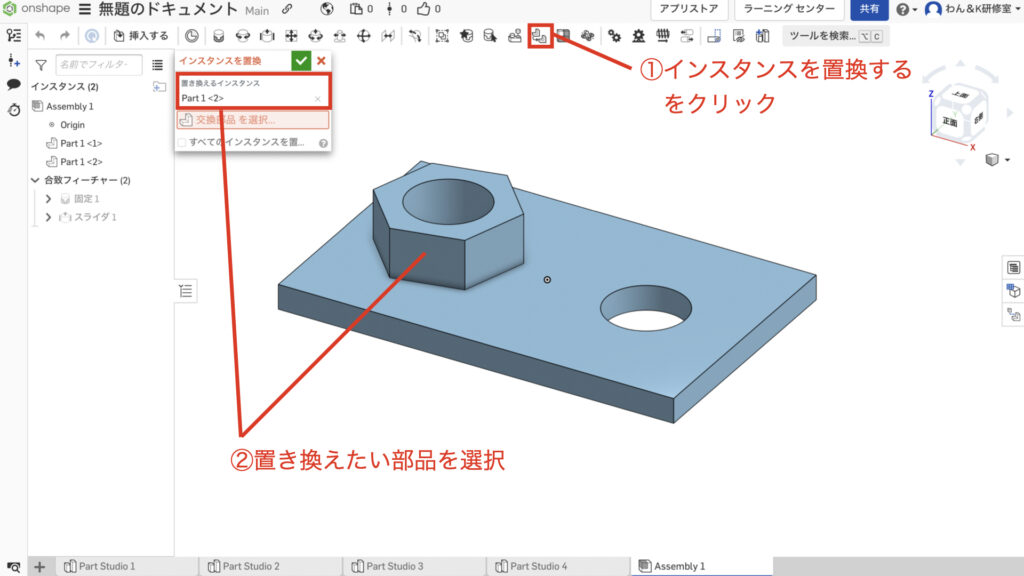
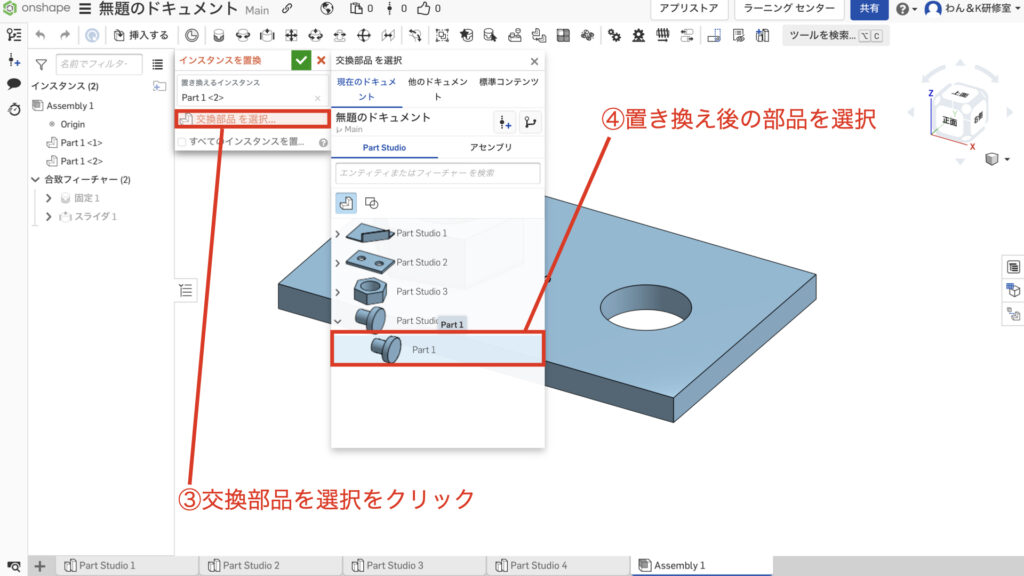

このように部品を他の部品に入れ替えることができます
今回は同じドキュメント内の部品を選択しましたが他のドキュメントの部品を入れたりすることも可能です
次のステップ
次のステップは図面ファイルの作成方法を学ぶという内容です
アセンブリのコマンドについては一旦ここまでとして図面の描き方に入っていきたいと思います
ぜひこちらの記事をチェックしてみてください
まとめ
今回はOnshapeを使ってあらかじめ用意した部品を他の部品に置換しました
場合によっては部品を追加したり消したりするよりも効率的はコマンドになるかと思います
他のCADでもアセンブリで部品を置換する機能を持つものもありますが、使い方もかなり似ている場合が多いかと思います
形状を置き換えるという操作が今回紹介したようなことであると理解いただければ十分です
このサイトではまず1つのCADを使いこなせるようになることをおすすめしています
基礎知識を身につければどの3D CADでもモデリングできるようになりますのでみなさまのCAD学習のきっかけになれば幸いです
参考にOnshapeとスケッチについて記載しておきましたので、詳しく知りたいという方はチェックしてみてください
参考
使用した3D CAD Onshapeについて
「Onshape」というCADを使用して操作方法を紹介します
もし、練習用、趣味や個人利用のためにCADを探されている方はぜひアカウント登録をしてみてください
Onshapeがおすすめなのは高機能CADを無料で使用できるという強みがあるからです
登録方法と3Dのファイルの作成方法については他の記事にまとめてありますのでこちらを参照ください
「3Dの基準と基準の決め方」でファイルの作成方法を紹介していますので初めての方はご覧ください
3Dモデルとはどんなものか
3D CADにどんな機能があるか、3Dモデルにどんなものがあるかを別の記事で紹介しています
こちらのソリッド、サーフェスの項目を見て頂くと、3Dがどんなものかわかるかと思いますので興味があれば確認してみてください
3Dを作る前にスケッチを使えるようになろう
3Dを作る前にスケッチという機能で3Dの元になるワイヤーフレームと呼ばれる線のデータを作る必要があります
スケッチについて知りたいという方はこちらの記事をご覧ください
スケッチを使った簡単な図形の書き方
基本的な図形の描き方がわからないという方はこちらをチェックしてみてください
3Dモデルの作り方
モデリングのするためのコマンドについてもそれぞれ別の記事にしてあります
3D形状の作り方がわからない方はこちらから作り方を確認してみてください
この記事を読んで頂きありがとうございました
今日はここまでっ





